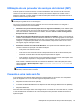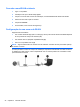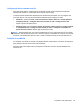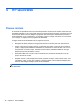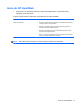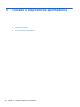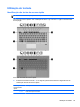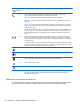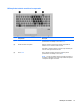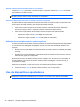HP Notebook Initial Steps - Windows Vista and Windows 7
Combinação de
tecla de acesso
rápido
Descrição
fn+f3 Inicia o estado de suspensão, que salva suas informações no sistema. A tela e outros
componentes do sistema são desligados e a energia é economizada.
Para sair do estado de suspensão, pressione brevemente o botão Liga/Desliga.
CUIDADO: Para reduzir o risco de perda de informações, salve seu trabalho antes de iniciar a
suspensão.
NOTA: Se ocorrer um nível crítico de bateria fraca enquanto o computador estiver no estado de
suspensão, ele iniciará a hibernação e as informações armazenadas na memória serão salvas na
unidade de disco rígido.
A função da tecla de acesso rápido fn+f3 pode ser alterada. Por exemplo, é possível definir a tecla
de acesso rápido fn+f3 para iniciar a hibernação em vez da suspensão. Em todas as janelas do
sistema operacional Windows, as referências ao botão suspender se aplicam à tecla de acesso
rápido fn+f3.
fn+f4 Alterna a imagem da tela entre dispositivos de exibição conectados ao sistema. Por exemplo, se
houver um monitor externo conectado ao computador, pressionar fn+f4 alternará a exibição da
imagem entre a tela do computador, o monitor externo e uma exibição simultânea no computador e
no monitor externo.
A maioria dos monitores externos recebe informações de vídeo do computador utilizando o padrão
de vídeo VGA externo. A tecla de acesso rápido fn+f4 também pode alternar imagens entre outros
dispositivos recebendo informações de vídeo do computador.
fn+f6 Diminui o volume do alto-falante.
fn+f7 Aumenta o volume do alto-falante.
fn+f8 Exibe as informações de carga de todas as baterias instaladas. A tela indica quais baterias estão
sendo carregadas e informa a quantidade de carga restante em cada bateria.
fn+f9 Reduz o nível de brilho da tela.
fn+f10 Aumenta o nível de brilho da tela.
fn+f11 Ativa e desativa o sensor de luz ambiente (somente em determinados modelos). Quando ativado, o
sensor de luz ambiente ajusta automaticamente o brilho da tela com base nas condições de
iluminação de seu ambiente.
Utilização de teclados numéricos
O computador inclui um teclado numérico incorporado. O computador também suporta um teclado
numérico externo opcional ou um teclado externo opcional que inclua um teclado numérico.
30 Capítulo 5 Teclado e dispositivos apontadores